Tėvų kontrolė „Android“

- 2622
- 382
- Mrs. Marcos Rippin
Šiandien vaikų planšetiniai kompiuteriai ir išmanieji telefonai pasirodo gana ankstyvame amžiuje, o dažniausiai tai yra „Android“ įrenginiai. Po to tėvai, kaip taisyklė.
Šiose instrukcijose - išsamiai apie tėvų valdymo galimybes „Android“ telefonuose ir planšetiniuose kompiuteriuose tiek sistemos sistemose, tiek padedant trečiajai pavidalo programoms šiems tikslams šiems tikslams. Jei jums nereikia nustatyti apribojimų, tačiau jums reikia nustatyti tik vaikų, giminaičių ir draugų vietą, naudokite oficialius priedų kontaktus iš „Google“. Cm. Taip pat: tėvų kontrolės „Windows 10“, „iPhone“ tėvų kontrolė.
Sukurtos tėvų kontrolės funkcijos „Android“
Deja, rašant straipsnį, pati „Android“ sistema (taip pat sukurtos „Google“ programos) nėra labai turtingi tikrai reikalaujamos tėvų kontrolės funkcijos. Bet kažkas gali būti sukonfigūruota ir nesiimant trečiųjų šalių programų. Atnaujinimas 2018: Oficialus tėvų kontrolės taikymas iš „Google“ tapo prieinamas, aš rekomenduoju naudoti: „Tėvų valdymą“ „Android“ telefone „Google“ šeimos nuorodoje (nors toliau aprašyti metodai ir toliau veikia ir kažkas gali juos rasti labiau geriau, taip pat yra keletas papildomų. Naudingi sprendimai trečiųjų šalių sprendimų apribojimuose nustatymo funkcijos).
Pastaba: „gryno“ „Android“ funkcijų vieta nurodoma „Pure“ „Android“. Kai kuriuose įrenginiuose su savo paleidimais nustatymai gali būti kitose vietose ir skyriuose (pavyzdžiui, „papildomai“).
Mažiausiam - blokuojant programą
Funkcija „Blokavimas priede“ leidžia paleisti vieną programą visame ekrane ir uždrausti pereiti prie bet kurios kitos programos arba „darbalaukio“ „Android“.
Norėdami naudoti šią funkciją, sekite šiuos dalykus:
- Eikite į nustatymus - Sauga - blokavimas programoje.
- Įjunkite parinktį (perskaičius apie jo naudojimą).

- Paleiskite norimą programą ir spustelėkite mygtuką „Peržiūrėti“ (kvadratas), šiek tiek ištraukite programą ir spustelėkite pavaizduotą „PIN“.
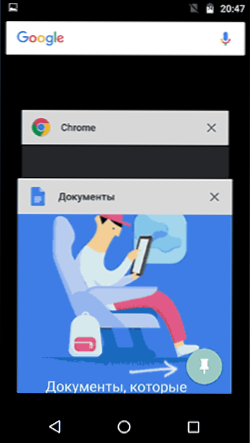
Dėl to „Android“ naudojimą ši programa apribos, kol išjungsite užraktą: Tam paspauskite ir palaikykite mygtukus „Atgal“ ir „REATER“.
Tėvų kontrolė žaidimų rinkoje
„Google Play“ rinka leidžia sukonfigūruoti tėvų valdymą, kad būtų galima apriboti programų diegimą ir pirkti.
- Paspauskite mygtuką „Meniu“ žaidimo rinkoje ir atidarykite nustatymus.
- Atidarykite „Tėvų valdymo“ elementą ir perkelkite jį į „VCL“ padėtį, nustatykite PIN kodą.

- Nustatykite žaidimų ir programų, filmų ir muzikos filtravimo apribojimus pagal amžių.
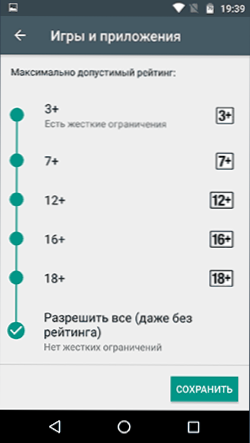
- Norėdami uždrausti pirkti mokamas programas neįvedus į „Google“ paskyros slaptažodį „Play Settings“ rinkoje, naudokite „Autentifikavimas perkant“.
Tėvų kontrolė „YouTube“
„YouTube“ nustatymai leidžia iš dalies apriboti nepriimtinus vaizdo įrašus savo vaikams: „YouTube“ programoje spustelėkite mygtuką Meniu, pasirinkite „Nustatymai“ - „Bendra“ ir įjunkite elementą „Saugus režimas“.
Be to, „Google Play“ turi atskirą programą nuo „Google“ - „YouTube for Children“, kur šis parametras yra įjungtas ir jo negalima pakeisti atgal.
Vartotojai
„Android“ leidžia sukurti keletą vartotojų abonementų „Nustatymai“ - „Vartotojai“.
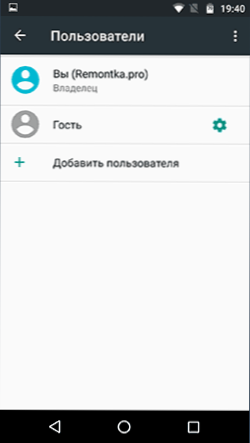
Bendruoju atveju (išskyrus ribotus prieigos profilius, kurių nėra ten, kur jų yra nedaug), jis neveiks nustatyti papildomų apribojimų antrajam vartotojui, tačiau ši funkcija vis tiek gali būti naudinga:
- Programų nustatymai išsaugomi atskirai skirtingiems vartotojams, t.e. Vartotojui, kuris yra savininkas, negalite nustatyti tėvų valdymo parametrų, o tiesiog užblokuokite jį slaptažodžiu (žr. Kaip įdėti slaptažodį „Android“), o vaikas leidžia įeiti tik pagal antrąjį vartotoją.
- Mokėjimo duomenys, slaptažodžiai ir kt. Taip pat saugomi atskirai skirtingiems vartotojams (T.e. Galite apriboti pirkinius „Play“ rinkoje tiesiog nepridėdami mokėjimo duomenų antrame profilyje).
Pastaba: Kai naudojate keletą paskyrų, diegimas, ištrynimas ar programų atjungimas atsispindi visose „Android“ paskyrose.
Ribotas vartotojo profilius „Android“
Ilgą laiką „Android“ buvo pristatyta riboto vartotojo profilio sukūrimo funkcija, leidžianti naudoti įmontuotas tėvų valdymo funkcijas (pavyzdžiui, draudimas paleisti programas), tačiau dėl tam tikrų priežasčių tai yra tai nerado savo vystymosi ir šiuo metu yra prieinamas tik kai kuriose planšetiniuose kompiuteriuose (telefonuose - ne).
Parinktis yra „Nustatymai“ - „Vartotojai“ - „Pridėti vartotojo/profilį“ - „Profilis su ribota prieiga“ (jei tokios parinkties nėra, tačiau iš karto prasideda profilio sukūrimas, tai reiškia, kad funkcija nepalaikoma savo įrenginyje).
Trečioji -„Paral“ tėvų kontrolės programos „Android“
Atsižvelgiant į tėvų kontrolės funkcijų paklausą ir tai, kad „Android“ turi savo terpę, nepakanka jas visiškai įgyvendinti, nenuostabu, kad žaidimų rinkoje yra daugybė tėvų kontrolės programų, skirtų tėvų kontrolei. Kitas - apie dvi tokias programas rusų kalba ir su teigiamų vartotojų apžvalgomis.
„Kaspersky“ saugūs vaikai
Pirmoji iš programų yra bene patogiausia rusų kalbančiam vartotojui - „Kaspersky Safe Kids“. Nemokama versija palaiko daugybę reikalingų funkcijų (blokuojant programas, svetaines, stebėti telefono ar planšetinio kompiuterio naudojimą, naudojimo laiko apribojimą), funkcijų dalį (vietos nustatymas, VK veiklos stebėjimas, skambučių ir SMS skambučiai ir SMS, o kai kurie kiti yra galimi už mokestį. Tuo pačiu metu, net nemokamoje versijoje, tėvų kontrolės „Kaspersky Safe Kids“ suteikia gana plačias galimybes.
Programos naudojimas yra toks:
- „Kaspersky Safe Kids“ įrengimas „Android“ įrenginyje vaikui, kurio vaiko amžius ir pavadinimas nustatymai, sukuriant tėvų sąskaitą (arba įėjimą į jį), suteikiant reikiamus „Android“ leidimus (leiskite programai valdyti įrenginio valdymą ir uždrausti jo ištrynimą).
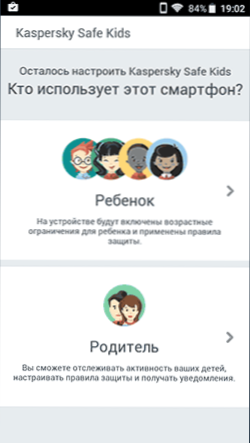
- Programos įrengimas tėvų įrenginyje (su tėvų nustatymais) arba įėjimas į svetainę Mano.Kaspersky.com/mykids Stebėti vaikų veiklą ir programų naudojimo, interneto ir įrenginių naudojimo taisyklių diegimą.
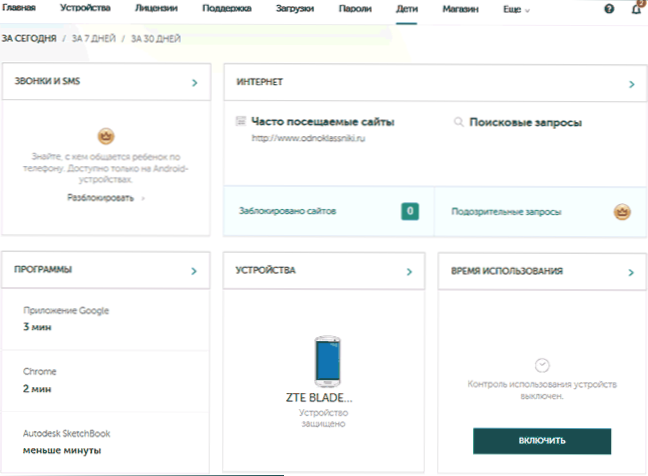
Atsižvelgiant į tai, kad vaiko įrenginyje yra ryšys su internetu, tėvų kontrolės parametrų, kuriuos tėvas naudoja svetainėje, arba jų prietaiso priede, pokyčiai iškart atspindi vaiko struktūrą, leidžiančią apsaugoti jį nuo nepageidaujamo turinio. Ir ne tik.
Kelios „Safe Kids“ ekrano nuotraukos iš tėvų konsolės:
- Darbo laiko apribojimas
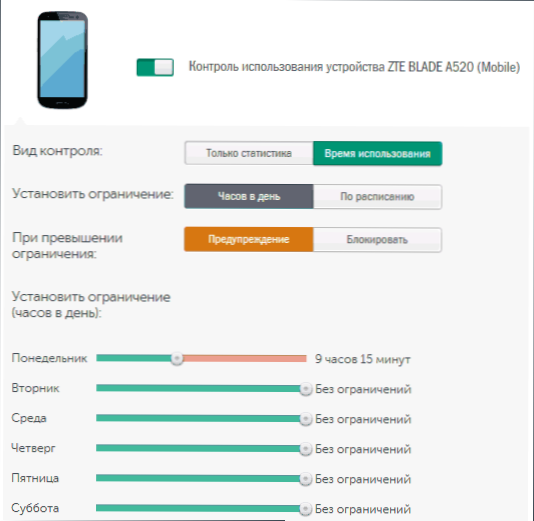
- Apribojus darbo su programomis, ribojant
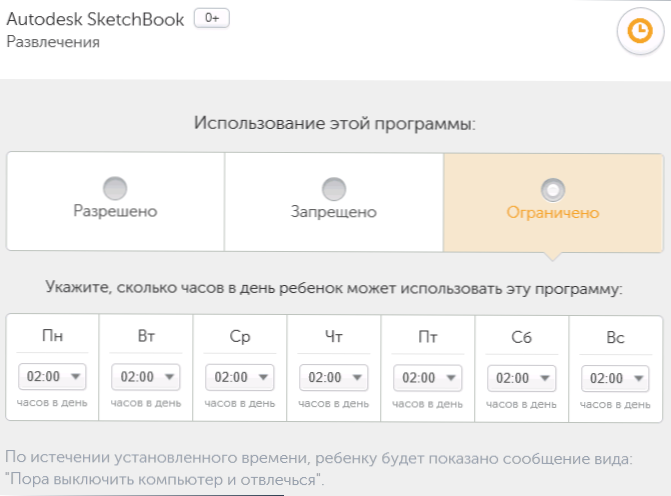
- Pranešimo programos draudimas „Android“ įrenginyje
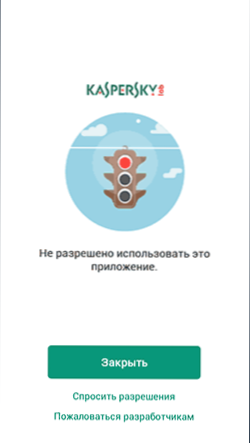
- Svetainės apribojimai
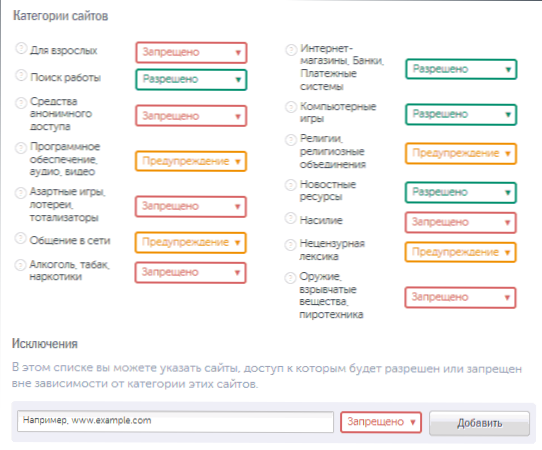
Tėvų kontrolės ekrano laikas
Kitas tėvų kontrolės taikymas, turintis sąsają rusų ir daugiausia teigiamų apžvalgų - ekrano laikas.
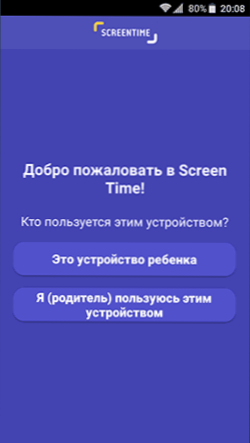
Programos konfigūracija ir naudojimas pasireiškia beveik taip pat, kaip ir „Kaspersky Safe Kids“, prieigos prie funkcijų skirtumas: „Kaspersky“ turi daugybę funkcijų nemokamai ir neribotą laiką, ekrano metu - visas funkcijas nemokamai galima nemokamai įsigyti nemokamai , po kurio tik pagrindinės funkcijos vis dar sumažėja iki apsilankymo svetainių istorijos ir paieškos internete.
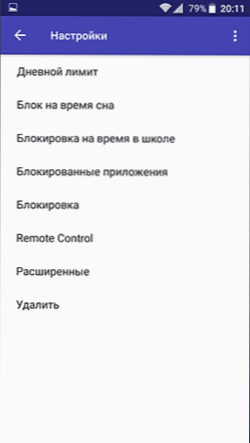
Nepaisant to, jei pirmoji parinktis jums netinka, galite išbandyti ekrano laiką per dvi savaites.
Papildoma informacija
Pabaigoje - tam tikra papildoma informacija, kuri gali būti naudinga atsižvelgiant į tėvų kontrolę „Android“.
- „Google“ kuria savo tėvų kontrolės programų šeimos nuorodą - kol kas jį galima naudoti tik kvietimu ir JAV gyventojams.
- Yra būdų, kaip įdiegti slaptažodį „Android“ programose (taip pat nustatymuose, interneto įtraukime ir kt.
- Galite išjungti ir paslėpti „Android“ programas (tai nepadės, jei vaikas supras sistemą).
- Jei internetas įtrauktas į telefoną ar planetą ir žinote įrenginio savininko sąskaitos duomenis, tada galite nustatyti jo vietą be trečiosios partijų komunalinių paslaugų, žr. Kaip rasti pamestą ar pavogtą „Android“ telefoną (veikia ir tik valdant).
- Papildomuose „Wi-Fi“ ryšio nustatymuose galite nustatyti savo DNS adresus. Pavyzdžiui, jei naudojate pateiktus serverius DNS.Yandex.ru „Šeimos“ versijoje tada daug nepageidaujamų svetainių nustos atidaryti naršyklėse.
Jei turite savo sprendimus ir idėjas, kaip nustatyti „Android“ telefonus ir planšetinius kompiuterius vaikams, kuriais galite pasidalyti komentaruose, džiaugiuosi galėdamas juos perskaityti.

